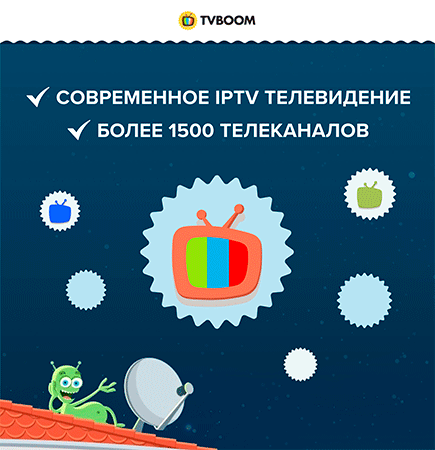Инструкции
VLC плеер для MacOS
Для начала нам нужно скачать программу. Переходим в поисковую систему и пишем VLC.
Клацаем на первый сайт в списке - www.videolan.org
Для Android уствойств можем скачать с Google Play Market
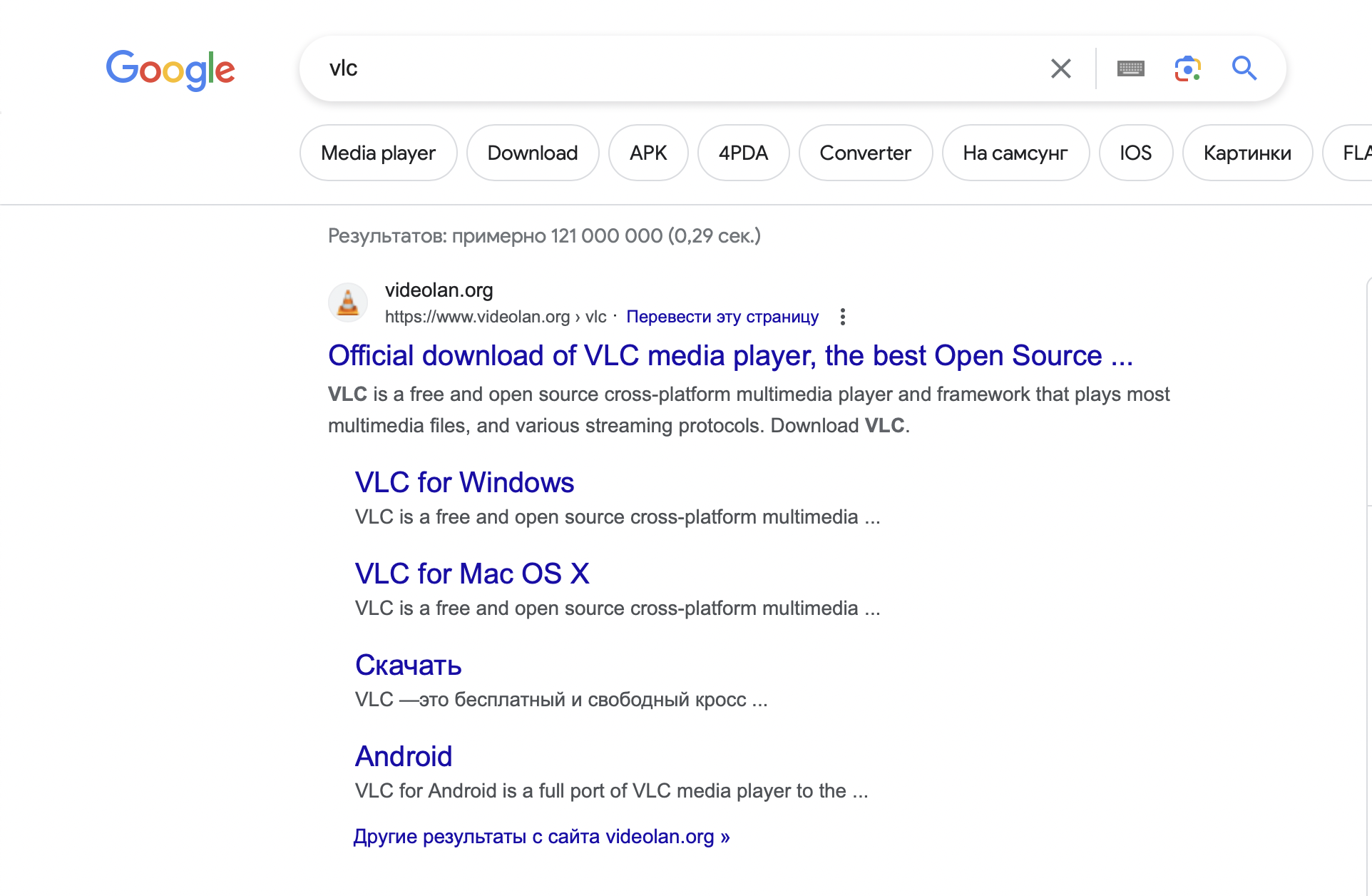
Перед нами сайт программы VLC. Обычно сайт автоматически определяет тип вашего устройства и систему, по этому достаточно просто нажать на кнопку Загрузить и получить нужны нам файл для установки.
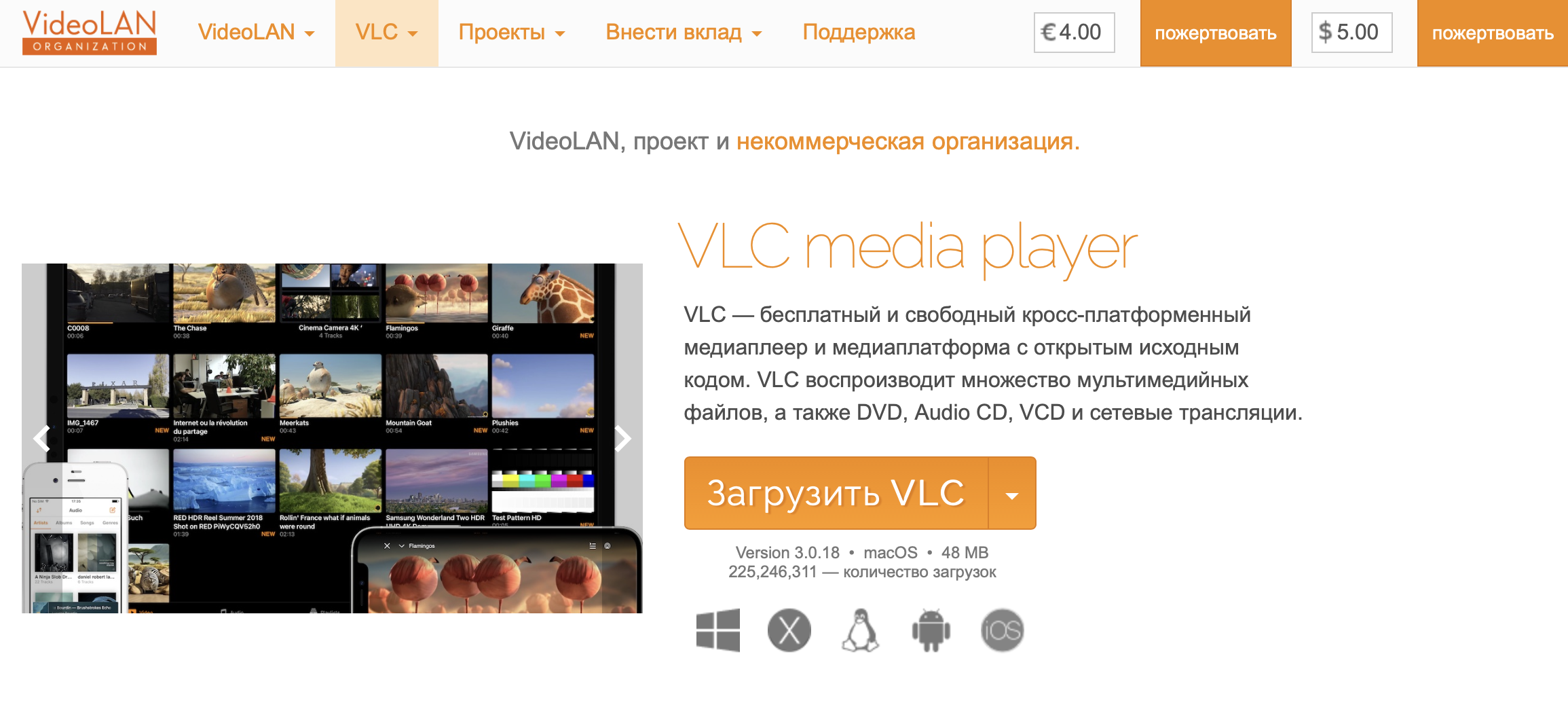
Если у вас операционная система MacOS, тогда запускаем скачанный файл и мышкой перетягиваем его в Applications.
Переходим в список наших программ - Launchpad (F4). Находим установленную программу VLC и запускаем ее.
Если Windows, то делаем стандартную установку программы. И запускаем ее после успешной инсталляции.
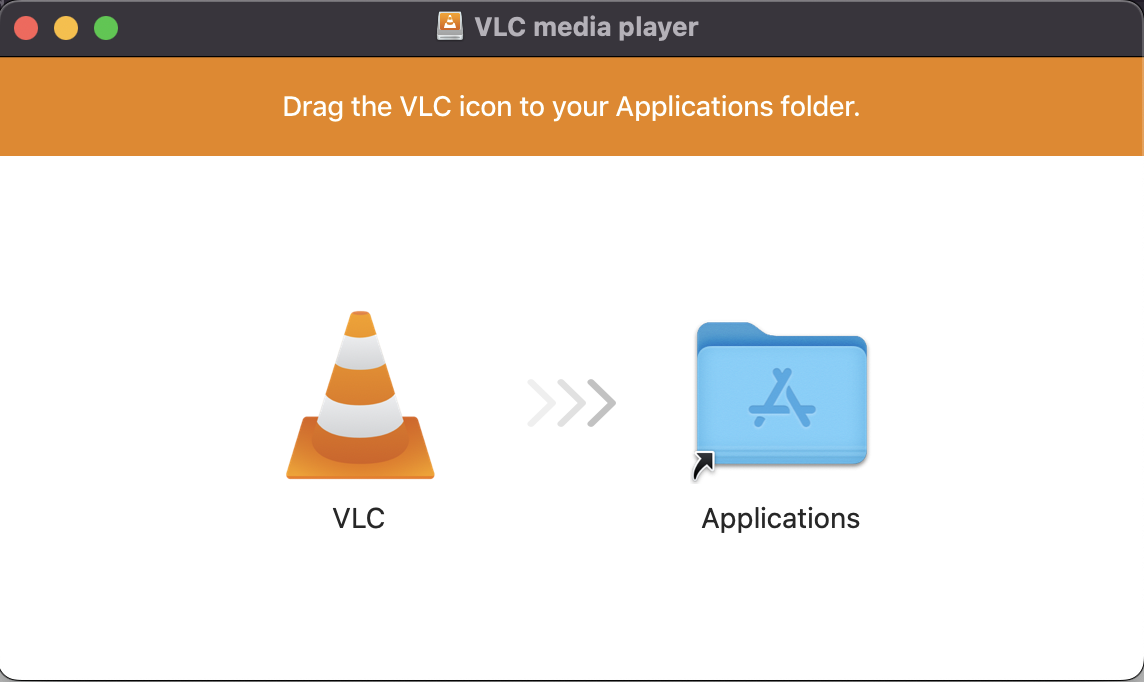
Для просмотра IPTV вам достаточно перетащить свой плейлист который вы получили у провайдера в окно программы.
Или нажать Файл - Открыть сеть и ввести туда ссылку на playlist
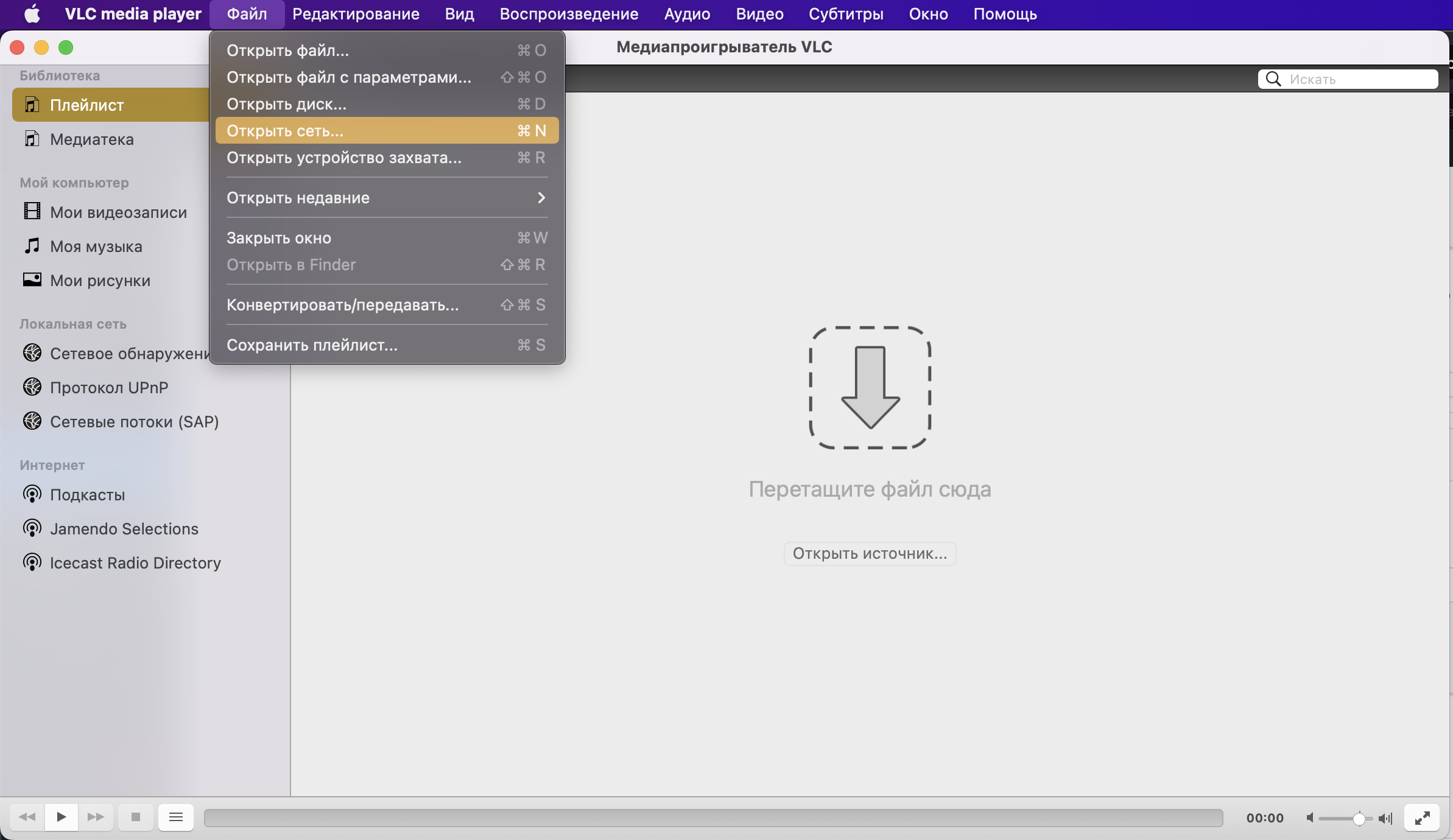
Ссылка на playlist должна быть в m3u/m3u8 формате
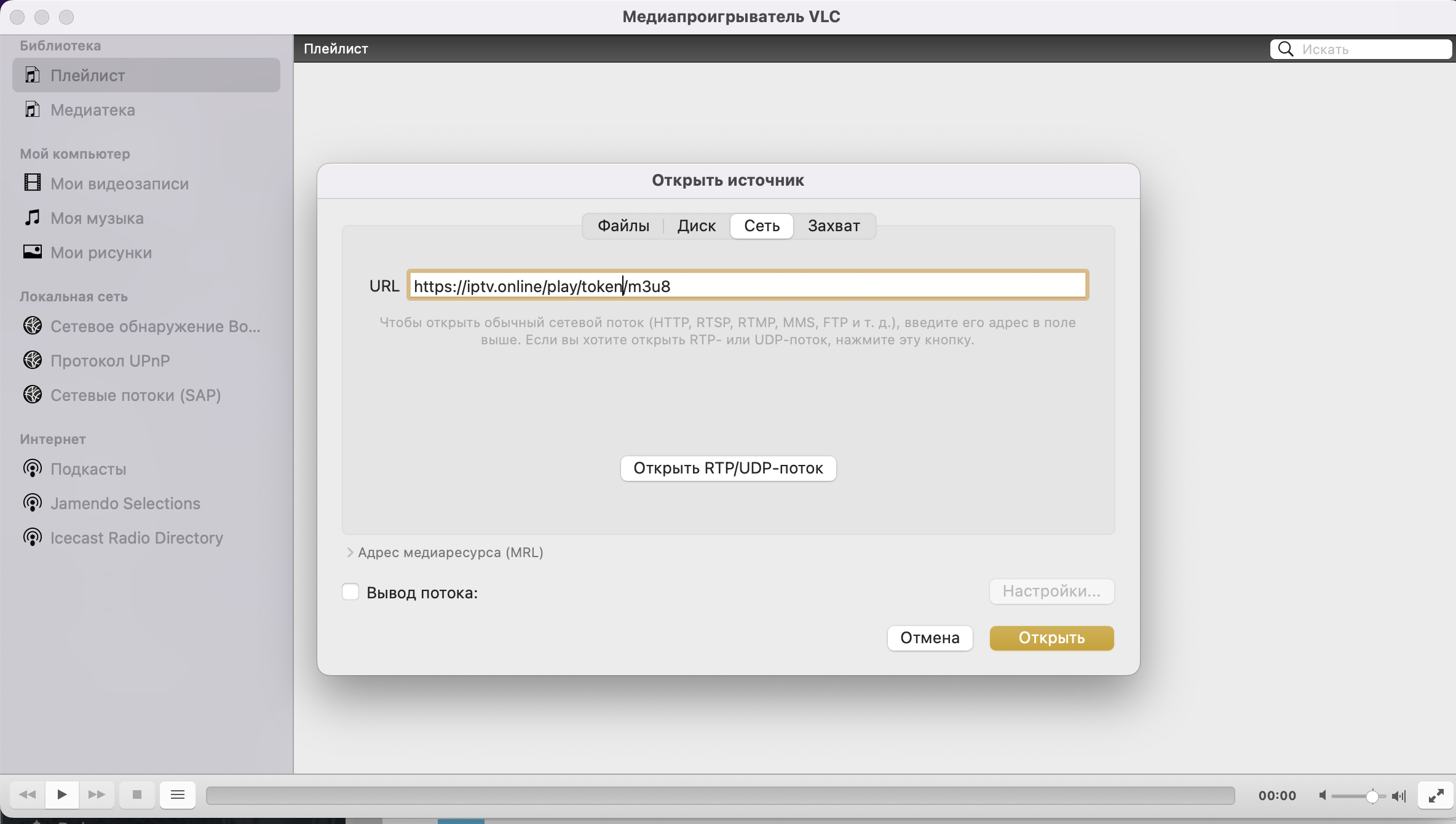
Если все прошло успешно и ваша подписка у провайдера активна, то вы увидите список телеканалов
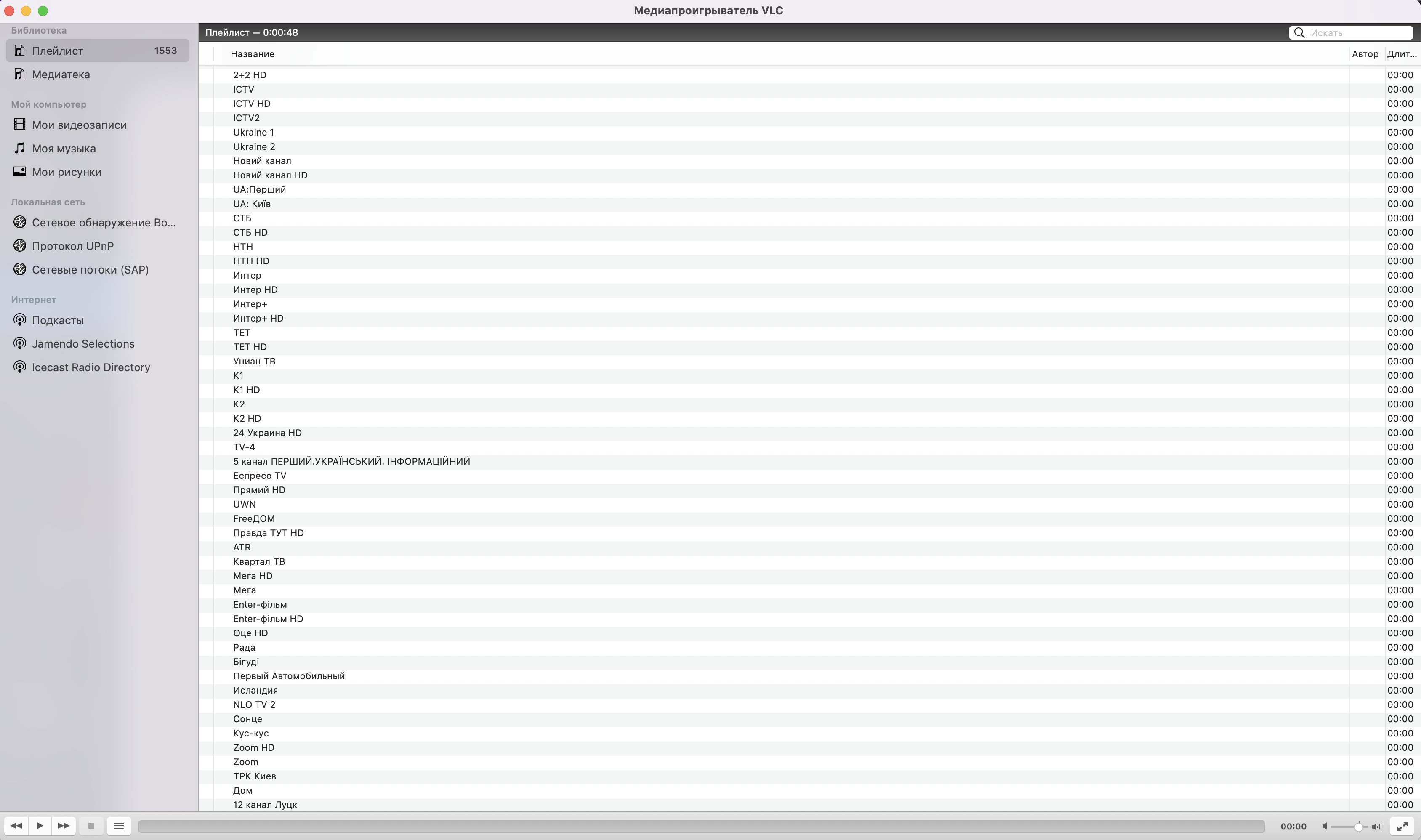
Нажав на один из них должна появится картинка.
Для возвращения к списку каналов достаточно нажать на СТОП или на кнопку с 3 полосками ![]()
Из основных минусов:
- нет поддержки программы передач
- нет архива, перемотки
Приятного просмотра :)